简单介绍在PCB界面下的AD快捷键使用:
L——打开层设置开关选项,如果是在器件移动的状态下,按L可以切换器件所在层。
S——打开选择功能:S+L(线选功能),S+I(框选功能),S+E(套索选择功能)。
其中S-E的套索选择即只要滑动鼠标形成一个闭合路径,所有包含在这个路径包围范围内的都会被选择。
对于框选来说,除了S-I可以选择内部对象,还可以使用S-O选择框选外的对象。
而线选则是选中被线触碰到的对象。
还有S-N可以选中相同网络对象。而Connected Copper(Ctrl+H/S-P)可以选中所有物理上相连接的对象,而不管网络是否相同。以及Free Objects 可以选择独立放置的自由对象如固定孔等。
Move-Flip Selection等效于走线状态的L快捷键,可以将对象换层至Top/Bottom。
Move—Component—鼠标任意单击,选择Jump to Component命令。相当于Move和Jump的结合,不仅可以快速查找定位到我们需要的元件,还可以直接进行移动。
J——跳转:J+C(跳转到器件),J+N(跳转到网络)。
Q——英寸和毫米之间单位切换
E+D——点选删除(等同选中后的Delete键效果)
放大缩小——Ctrl+鼠标滚轮/按住鼠标中间推动鼠标/Page up和Page Down也可以实现固定倍率的放大缩小。
切换层——如果有小键盘可以使用小键盘上面的”+”、”-“,也可以通过点选下方的层选项,或者使用Ctrl+Shift+鼠标滚轮切换。
Shift+S——单层显示与多层显示切换
测量——Ctrl+M(哪里要测点哪里!),R+P(测量边距)
空格键Space—翻转(对于圆可以切换优弧劣弧)


切换走线模式——Shift+Space
Shift+W——线宽选择(需要先在Preference—PCB Editor—Favorite Interactive Routing Width中编辑偏好线宽)
Shift+V——过孔选择
Shift+H——显示或关闭坐标显示信息
Shift+M——显示或关闭放大镜
Shift+A——局部自动走线
放置字体/条形码——P+S
等间距走线——T+T+M 不可更改间距
P+M——可更改间距走线
走线时显示走线长度——Shift+G
如果想要查看系统快捷键设定,可以单击Help+Shortcut Keys调用出来查看

那么如何自定义快捷键呢?
Ctrl+左键单击想要设置快捷方式的菜单项
比如

Ctrl+鼠标单击后进入
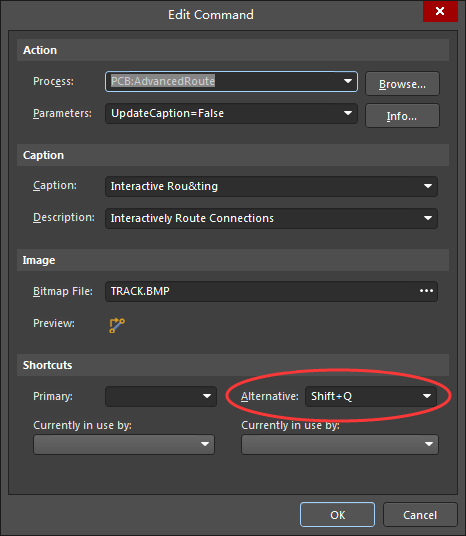
即可修改快捷键。
Primary为系统默认设置的快捷键,我们尽量不去修改,如果自定义快捷键应在Alternative部分修改快捷键。
也可以通过View-ToolBars-Customize

选择相应的菜单栏和功能单击Edit或者双击即可自定义快捷键。
注:母菜单栏也可以设置快捷键,如上图中的Align,直接双击无法进入,但可以通过单击Edit进入快捷键设置

此时设置的快捷键即可以调用出Align菜单栏。
自定义快捷键时,由于系统默认快捷键为字母键组合,为避免与软件默认的快捷键冲突。尽可能不要使用英文字母键。

如上图,当选择快捷键为Shift+Q时,提示已经被交互式布线占用了,如果仍要使用该快捷键,则默认会强制占用菜单顺序之后的交互式布线的快捷键,即系统默认顺序排在后的快捷键将失效。所以要避免冲突的快捷键,重新设置时,需要先将快捷键清除为<None>,再选择新的快捷键。

使用键盘上的”`”键可以查看当前能够执行的操作



下面是郑振宇老师的推荐快捷键设置,可以作为一定的参考
|
键盘名 |
Esc |
F1 |
F2 |
F3 |
F4 |
F5 |
F6 |
F7 |
|
执行功能 |
退出 |
帮助 |
电气走线 |
放置过孔 |
敷铜 |
颜色开关 |
矩形框放置元件 |
交互映射 |
|
Alt+ |
测量边缘距离 |
差分走线 |
放置填充 |
重新敷铜 |
||||
|
键盘名 |
1 |
2 |
3 |
4 |
5 |
6 |
7 |
|
|
执行动作 |
删除 |
选择物理连接 |
线选 |
框选 |
单线等长 |
保持原间距走线 |
坐标移动 |
隔铜 |
|
Alt+ |
删除物理连接 |
显示长度 |
测量中心距 |
移动选择 |
差分等长 |
等间距走线 |
“PCB设计之快捷键部分总结”的一个响应